So aktivieren Sie Night Light unter Windows 10

Aktivieren Sie Nachtlicht für Windows 10
1. Klicken Sie auf Start> Einstellungen> System> Anzeige> Umschalten Nachtlicht
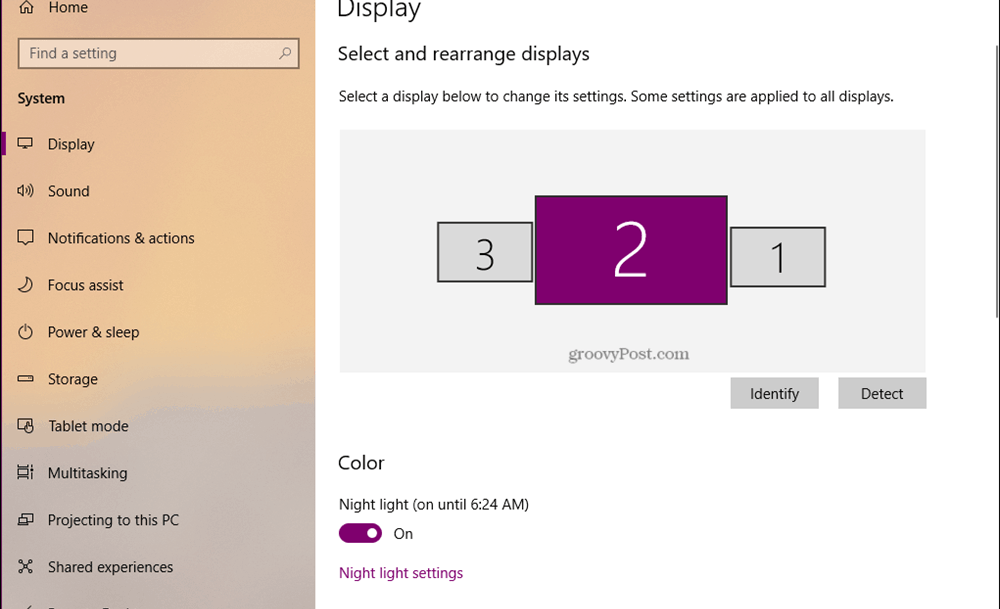
2. Klicken Sie auf Nachtlichteinstellungen um seine Konfiguration einschließlich Farbtemperatur und Zeitplan weiter anzupassen.
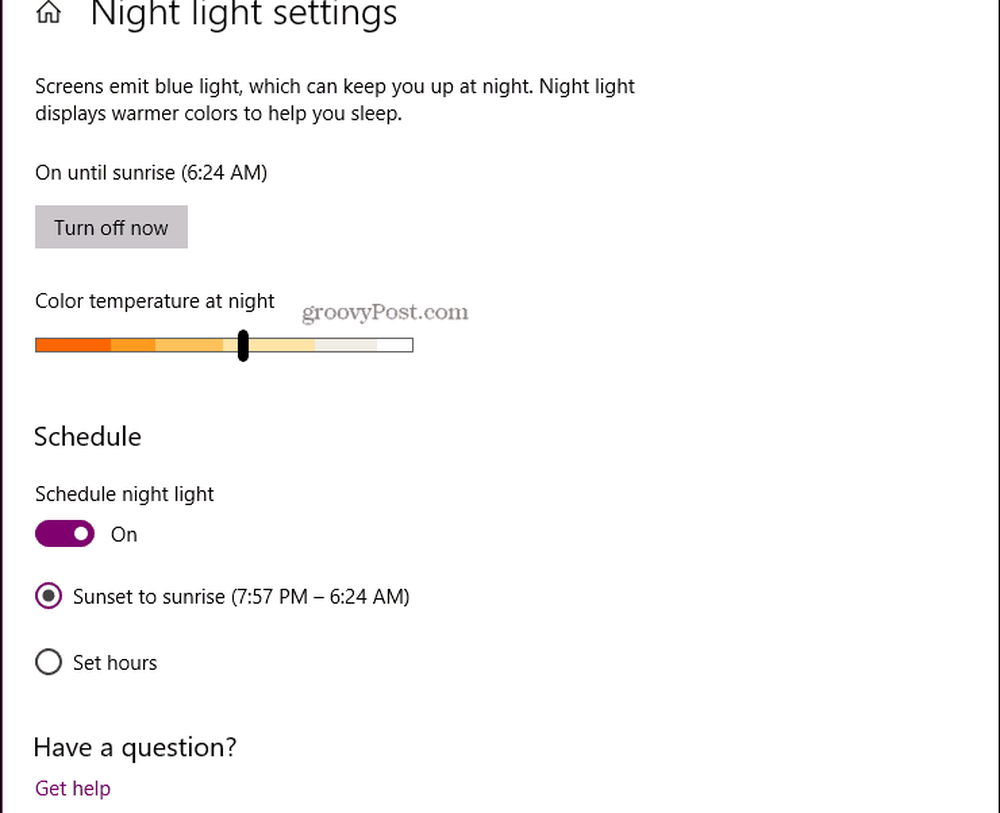
3. Wenn das Nachtlicht aktiviert wurde, können Sie es auch über das Action Center aktivieren - Windows-Taste + A> drücke den Nachtlicht Fliese.
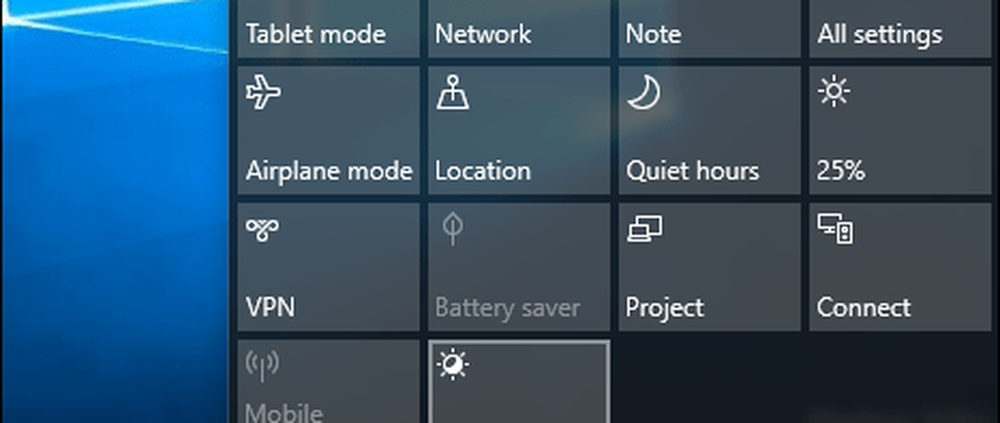
Für mich sind die Vorteile klar; Wenn Sie den ganzen Tag vor einem Computer arbeiten, kann dies Ihre Gesundheit beeinträchtigen. Es ist großartig, Funktionen wie Blaulicht sofort verfügbar zu haben, um das Computererlebnis angenehmer zu gestalten. Wenn Ihre Version von Windows 10 kein Nachtlicht hat, empfehlen wir weiterhin f.lux. Es ist kostenlos und gibt es schon lange.
Wusstest du? Letztes Jahr hat Apple die Unterstützung für Night Shift oder Blue Light in iOS 9 eingeführt. Schauen Sie sich unseren Artikel an, um zu erfahren, wie Sie ihn auf Ihrem Handy steuern können.




